Forfatter:
Carl Weaver
Oprettelsesdato:
26 Februar 2021
Opdateringsdato:
1 Juli 2024
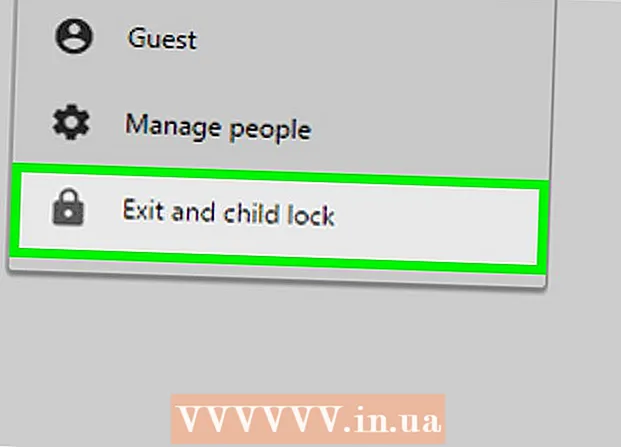
Indhold
Denne artikel viser dig, hvordan du indstiller en adgangskode til Google Chrome -browseren på en Windows- eller Mac OS X -computer. Hvis du angiver en adgangskode, skal du bruge den til at bruge din Google Chrome -konto. Bemærk, at den beskrevne metode ikke kan anvendes på Google Chrome -mobilappen.
Trin
 1 Start Google Chrome
1 Start Google Chrome  . Klik på den rød-gul-grønne cirkel med et blåt center.
. Klik på den rød-gul-grønne cirkel med et blåt center.  2 Klik på fanen med dit navn. Det er en lille fane i øverste højre side af browservinduet.
2 Klik på fanen med dit navn. Det er en lille fane i øverste højre side af browservinduet.  3 Klik på Administrer brugere. Det er tæt på bunden af menuen. Et nyt vindue åbnes.
3 Klik på Administrer brugere. Det er tæt på bunden af menuen. Et nyt vindue åbnes.  4 Klik på Tilføj bruger. Det er i nederste højre hjørne af vinduet.
4 Klik på Tilføj bruger. Det er i nederste højre hjørne af vinduet.  5 Indtast dit navn. Indtast et navn for den nye konto i tekstfeltet øverst i vinduet.
5 Indtast dit navn. Indtast et navn for den nye konto i tekstfeltet øverst i vinduet.  6 Aktiver kontoovervågning. Marker feltet ud for "Følg denne bruger for at overvåge og se de websteder, de besøger fra din Google -konto" nederst i vinduet.
6 Aktiver kontoovervågning. Marker feltet ud for "Følg denne bruger for at overvåge og se de websteder, de besøger fra din Google -konto" nederst i vinduet. - Du kan fjerne markeringen i feltet ud for "Opret en genvej til denne bruger".
 7 Åbn menuen Vælg konto. Det er i bunden af vinduet.
7 Åbn menuen Vælg konto. Det er i bunden af vinduet.  8 Vælg din Google -konto. Klik på den e -mailadresse, der er knyttet til den konto, du bruger til at logge på Chrome.
8 Vælg din Google -konto. Klik på den e -mailadresse, der er knyttet til den konto, du bruger til at logge på Chrome.  9 Klik på Gemme. Det er en blå knap i nederste højre hjørne af vinduet. Der oprettes en ekstra profil.
9 Klik på Gemme. Det er en blå knap i nederste højre hjørne af vinduet. Der oprettes en ekstra profil. - Det kan tage over et minut at oprette en profil.
 10 Klik på Okay. Denne grå knap er nederst i vinduet. Klik ikke på Skift til [navn] for at undgå at skifte til en kontrolleret konto.
10 Klik på Okay. Denne grå knap er nederst i vinduet. Klik ikke på Skift til [navn] for at undgå at skifte til en kontrolleret konto.  11 Klik på fanen med navnet. Det er i øverste højre side af vinduet. En menu åbnes.
11 Klik på fanen med navnet. Det er i øverste højre side af vinduet. En menu åbnes.  12 Klik på Afslut og bloker. Du finder denne mulighed nederst i menuen. Chrome låses med et kodeord og lukkes.
12 Klik på Afslut og bloker. Du finder denne mulighed nederst i menuen. Chrome låses med et kodeord og lukkes. - For at logge på Chrome skal du starte browseren, vælge din konto og indtaste din adgangskode.
Tips
- Chrome husker åbne faner. Når du starter Chrome, åbnes fanerne automatisk.
- Indstil en stærk adgangskode. En kort adgangskode eller et ords kodeord kan let knækkes.
- E -mail -konti, der fungerer via Gmail, men ikke ender med ".com" (f.eks. ".Edu") eller har et andet domænenavn (f.eks. "Wikihow"), lader dig ikke blokere din browser.
Advarsler
- Hvis du glemmer din adgangskode, skal du nulstille den.



